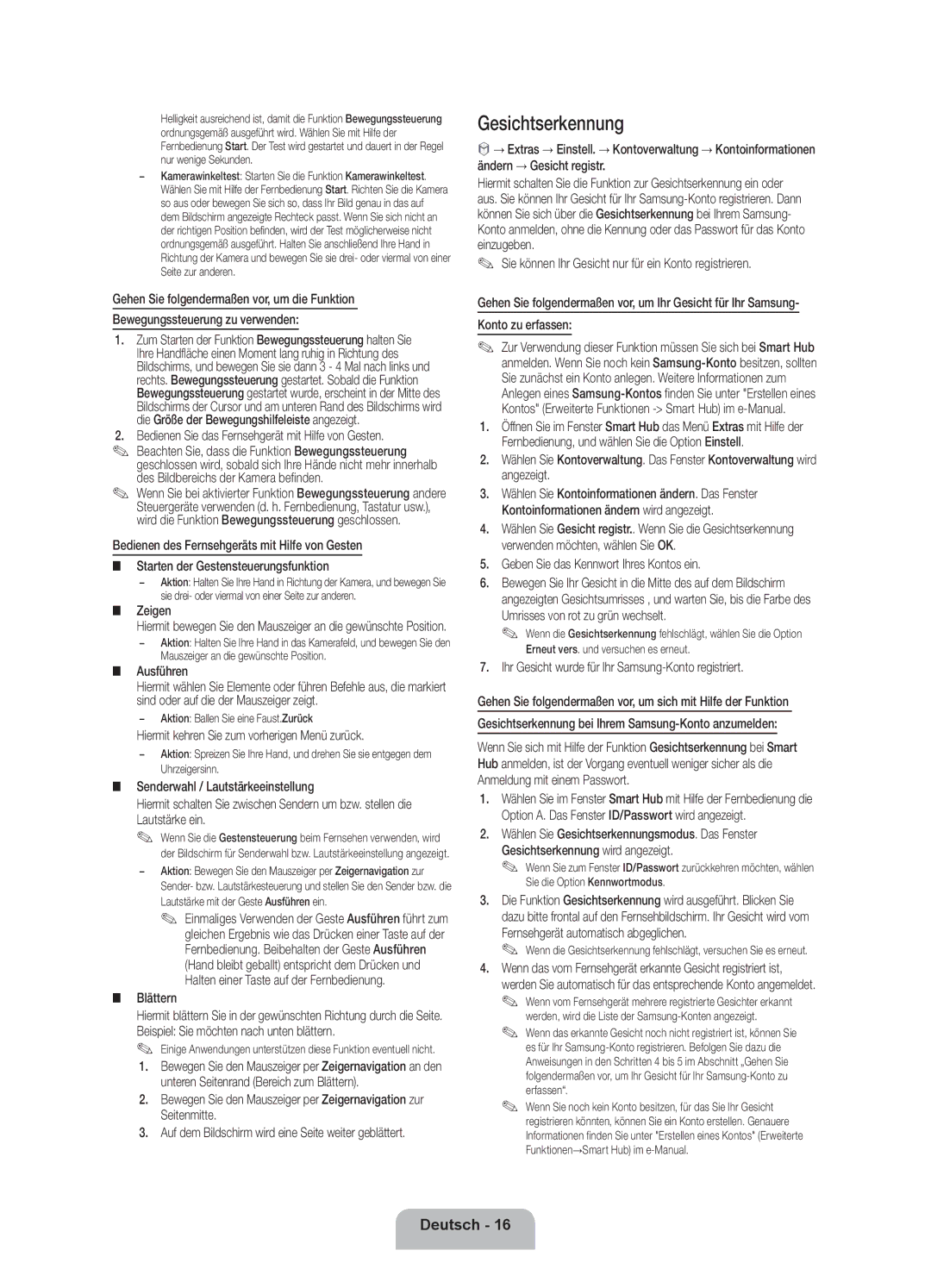Helligkeit ausreichend ist, damit die Funktion Bewegungssteuerung ordnungsgemäß ausgeführt wird. Wählen Sie mit Hilfe der Fernbedienung Start. Der Test wird gestartet und dauert in der Regel nur wenige Sekunden.
−− Kamerawinkeltest: Starten Sie die Funktion Kamerawinkeltest. Wählen Sie mit Hilfe der Fernbedienung Start. Richten Sie die Kamera so aus oder bewegen Sie sich so, dass Ihr Bild genau in das auf dem Bildschirm angezeigte Rechteck passt. Wenn Sie sich nicht an der richtigen Position befinden, wird der Test möglicherweise nicht ordnungsgemäß ausgeführt. Halten Sie anschließend Ihre Hand in Richtung der Kamera und bewegen Sie sie drei- oder viermal von einer Seite zur anderen.
Gehen Sie folgendermaßen vor, um die Funktion
Bewegungssteuerung zu verwenden:
1.Zum Starten der Funktion Bewegungssteuerung halten Sie Ihre Handfläche einen Moment lang ruhig in Richtung des Bildschirms, und bewegen Sie sie dann 3 - 4 Mal nach links und rechts. Bewegungssteuerung gestartet. Sobald die Funktion Bewegungssteuerung gestartet wurde, erscheint in der Mitte des Bildschirms der Cursor und am unteren Rand des Bildschirms wird die Größe der Bewegungshilfeleiste angezeigt.
2.Bedienen Sie das Fernsehgerät mit Hilfe von Gesten.
✎Beachten Sie, dass die Funktion Bewegungssteuerung
geschlossen wird, sobald sich Ihre Hände nicht mehr innerhalb✎
des Bildbereichs der Kamera befinden.
✎✎ Wenn Sie bei aktivierter Funktion Bewegungssteuerung andere Steuergeräte verwenden (d. h. Fernbedienung, Tastatur usw.), wird die Funktion Bewegungssteuerung geschlossen.
Bedienen des Fernsehgeräts mit Hilfe von Gesten
■■ Starten der Gestensteuerungsfunktion
−− Aktion: Halten Sie Ihre Hand in Richtung der Kamera, und bewegen Sie sie drei- oder viermal von einer Seite zur anderen.
■■ Zeigen
Hiermit bewegen Sie den Mauszeiger an die gewünschte Position.
−− Aktion: Halten Sie Ihre Hand in das Kamerafeld, und bewegen Sie den Mauszeiger an die gewünschte Position.
■■ Ausführen
Hiermit wählen Sie Elemente oder führen Befehle aus, die markiert sind oder auf die der Mauszeiger zeigt.
−− Aktion: Ballen Sie eine Faust.Zurück
Hiermit kehren Sie zum vorherigen Menü zurück.
−− Aktion: Spreizen Sie Ihre Hand, und drehen Sie sie entgegen dem Uhrzeigersinn.
■■ Senderwahl / Lautstärkeeinstellung
Hiermit schalten Sie zwischen Sendern um bzw. stellen die Lautstärke ein.
✎✎ Wenn Sie die Gestensteuerung beim Fernsehen verwenden, wird der Bildschirm für Senderwahl bzw. Lautstärkeeinstellung angezeigt.
−− Aktion: Bewegen Sie den Mauszeiger per Zeigernavigation zur Sender- bzw. Lautstärkesteuerung und stellen Sie den Sender bzw. die Lautstärke mit der Geste Ausführen ein.
✎✎ Einmaliges Verwenden der Geste Ausführen führt zum gleichen Ergebnis wie das Drücken einer Taste auf der Fernbedienung. Beibehalten der Geste Ausführen (Hand bleibt geballt) entspricht dem Drücken und Halten einer Taste auf der Fernbedienung.
■■ Blättern
Hiermit blättern Sie in der gewünschten Richtung durch die Seite. Beispiel: Sie möchten nach unten blättern.
✎✎ Einige Anwendungen unterstützen diese Funktion eventuell nicht.
1.Bewegen Sie den Mauszeiger per Zeigernavigation an den unteren Seitenrand (Bereich zum Blättern).
2.Bewegen Sie den Mauszeiger per Zeigernavigation zur Seitenmitte.
3.Auf dem Bildschirm wird eine Seite weiter geblättert.
Gesichtserkennung
™→ Extras → Einstell. → Kontoverwaltung → Kontoinformationen ändern → Gesicht registr.
Hiermit schalten Sie die Funktion zur Gesichtserkennung ein oder aus. Sie können Ihr Gesicht für Ihr Samsung-Konto registrieren. Dann können Sie sich über die Gesichtserkennung bei Ihrem Samsung- Konto anmelden, ohne die Kennung oder das Passwort für das Konto einzugeben.
✎✎ Sie können Ihr Gesicht nur für ein Konto registrieren.
Gehen Sie folgendermaßen vor, um Ihr Gesicht für Ihr Samsung- Konto zu erfassen:
✎✎ Zur Verwendung dieser Funktion müssen Sie sich bei Smart Hub anmelden. Wenn Sie noch kein Samsung-Konto besitzen, sollten Sie zunächst ein Konto anlegen. Weitere Informationen zum Anlegen eines Samsung-Kontos finden Sie unter "Erstellen eines Kontos" (Erweiterte Funktionen -> Smart Hub) im e-Manual.
1.Öffnen Sie im Fenster Smart Hub das Menü Extras mit Hilfe der Fernbedienung, und wählen Sie die Option Einstell.
2.Wählen Sie Kontoverwaltung. Das Fenster Kontoverwaltung wird angezeigt.
3.Wählen Sie Kontoinformationen ändern. Das Fenster Kontoinformationen ändern wird angezeigt.
4.Wählen Sie Gesicht registr.. Wenn Sie die Gesichtserkennung verwenden möchten, wählen Sie OK.
5.Geben Sie das Kennwort Ihres Kontos ein.
6.Bewegen Sie Ihr Gesicht in die Mitte des auf dem Bildschirm angezeigten Gesichtsumrisses , und warten Sie, bis die Farbe des
Umrisses von rot zu grün wechselt.
✎✎ Wenn die Gesichtserkennung fehlschlägt, wählen Sie die Option Erneut vers. und versuchen es erneut.
7.Ihr Gesicht wurde für Ihr Samsung-Konto registriert.
Gehen Sie folgendermaßen vor, um sich mit Hilfe der Funktion Gesichtserkennung bei Ihrem Samsung-Konto anzumelden:
Wenn Sie sich mit Hilfe der Funktion Gesichtserkennung bei Smart Hub anmelden, ist der Vorgang eventuell weniger sicher als die Anmeldung mit einem Passwort.
1.Wählen Sie im Fenster Smart Hub mit Hilfe der Fernbedienung die Option A. Das Fenster ID/Passwort wird angezeigt.
2.Wählen Sie Gesichtserkennungsmodus. Das Fenster
Gesichtserkennung wird angezeigt.
✎✎ Wenn Sie zum Fenster ID/Passwort zurückkehren möchten, wählen Sie die Option Kennwortmodus.
3.Die Funktion Gesichtserkennung wird ausgeführt. Blicken Sie dazu bitte frontal auf den Fernsehbildschirm. Ihr Gesicht wird vom
Fernsehgerät automatisch abgeglichen.
✎✎ Wenn die Gesichtserkennung fehlschlägt, versuchen Sie es erneut.
4.Wenn das vom Fernsehgerät erkannte Gesicht registriert ist,
werden Sie automatisch für das entsprechende Konto angemeldet.
✎✎ Wenn vom Fernsehgerät mehrere registrierte Gesichter erkannt werden, wird die Liste der Samsung-Konten angezeigt.
✎✎ Wenn das erkannte Gesicht noch nicht registriert ist, können Sie es für Ihr Samsung-Konto registrieren. Befolgen Sie dazu die Anweisungen in den Schritten 4 bis 5 im Abschnitt „Gehen Sie folgendermaßen vor, um Ihr Gesicht für Ihr Samsung-Konto zu
erfassen“.
✎✎ Wenn Sie noch kein Konto besitzen, für das Sie Ihr Gesicht registrieren könnten, können Sie ein Konto erstellen. Genauere Informationen finden Sie unter "Erstellen eines Kontos" (Erweiterte Funktionen→Smart Hub) im e-Manual.